SSDに換装してWindows7まで入れたLet’s note R5が、仕事で使うには遅すぎて遅すぎて耐えきれなくなったので、Let’s note J9を購入しました。Sandy Bridge搭載のLet’s noteとか待ちたかったけど、やむなし。
J9は店頭モデルとパナソニックの直販モデル(マイレッツ倶楽部)があるのですが、迷った末に店頭モデル購入。なにせ店頭モデルは10万を切る値段で、直販モデルは30万前後とかなり差があるので…
この店頭モデルと直販モデルの性能差を、あまり手間もかけずに縮めようとするのが今回の趣旨です。
とりあえず本体はPCボンバーの通販にて86,879円でした。Let’s note J9 CF-J9NYABHR シフォンホワイト。Amazonだと95000円くらいですか。
プレミアムエディションと店頭モデルの比較表をエントリの下の方に載せておくので参考までに。
CPUが上記モデルではCore i3 370M(2.40GHz)、直販のプレミアムエディションモデルだとCore i7 640M(2.80GHz)なのですが、これはまぁ、埋められません。でも経験上アーキテクチャが同じなら差は驚くほどは体感を得られないので、別にいいと思います。
必須なのはSSDです。J9では換装がすごくやりやすくなったので、おすすめです。体感速度が全然違う上に、振動にも強くなります。SSDは256GBにすると2011年1月現在で5万円前後というところでしょうか。120GBなら安心のIntel製でも2万円くらいで買えます。
あと、メモリですが、プレミアムエディションモデルでは元々4GBが載っているので、増設して8GBまで増やせますが、店頭モデルでは2GBなので増やせても6GBまでということになります。
自分の用途はChromeのタブを100個くらい開いてVisual StudioやEclipseでプログラムを書くのがメインなので、4GBくらいは必要なラインです。6GBあれば安心です。4GBの追加メモリモジュールも大抵5000円もしないので上限まで入れておけばいいと思います。
6GBのメモリを使うとなると、店頭モデルに標準でインストールされているWindows7は32bit版なので、上限的につらいところです。が、最近のLet’s noteではOSの32bitと64bitをBIOSメニューから簡単に切り替えができます。まぁ、切り替えというかBIOSメニューからリカバリーをする時にインストールするOSを32bitにするか64bitにするかを選択できるということなのですが。
SSDに入れ替える前にリカバリーディスクを作成して、復元領域をバックアップするのですが、その時OSが64bitでも、復元時には購入時に入っていたOSと同じになります。64bitにしてからリカバリーディスクを作れば後の手間がなくていいかと思ったのですが、単純に二度手間になるだけなので、64bit切り替えはSSDへのリカバリー後にやりましょう。
リカバリーディスクの作成にはDVD-Rドライブが必要になります。Let’s noteのマニュアルでおすすめされているのはBUFFALOのポータブルDVDドライブです。
個人的にはスロットインタイプが好きなので、以下のようなものを使ってます。
Windowsのプログラムから「リカバリーディスク作成ユーティリティ」を選択して、空のDVD-Rメディアをドライブに入れて実行するだけです。一層のディスクなら、2枚必要になります。「取扱説明書 準備と設定ガイド」にリカバリーディスクの作成について詳しく書いてあるので、そちらも参照してください。
SSDの換装は、こちらのブログが写真付きでわかりやすく解説されています。
Panasonic CF-J9のHDD を換装する | ゆめとちぼーとげんじつと
メモリの増設はこちらで。
レッツノート J9 メモリ増設 – satoweb_log
SSDを入れ替えたあと、リカバリーディスクを使ってSSD上にリカバリー領域を復元します。リカバリー領域を復元後に電源を再度入れると、セットアップが開始します。セットアップをしてもそのあとにWindowsを入れ直すことになるので、復元後、そのままBIOSメニューを開いて再インストールへと進むのが良いかと思います。
64bitへの切り替え方はマニュアルに書いてあります。Windows起動前にBIOSメニューを表示して、工場出荷時の状態に戻す途中で、32bitにするか64bitにするか聞かれるので、64bitを選択するだけでOKです。
ここまですれば、安い店頭モデルでもかなり快適になると思います。まぁ、実際そこまでしなくてもかなり快適ですが。
プレミアムエディションモデルと店頭モデルの抜粋した比較表は以下になります。bluetoothのモジュールの値段なんて大した額ではないでしょうから、ほぼCPUとSSD代とバッテリーパック代、OFFICE代、FOMA代ということになるでしょうか。OSの差額もありますが。
総額 86,879円+19,950円+4,476円=111,305円になりました。
ちなみにバッテリーパック(L)はこちら。
標準バッテリーパック CF-VZSU68JS 商品概要 | パソコン | Panasonic
直販よりはAmazonの方が3000円ほど安いですね。価格.comで見る限りだと20,129円くらいからあるようです。
| 品番 |
CF-J9LV4ADP(ワイヤレスWANモデル) |
CF-J9NYABHR |
| インストールOS |
Windows® 7 Professional 64ビット 正規版 (日本語版) (Windows XP Mode 搭載) |
Windows® 7 Home Premium 32ビット 正規版 (日本語版) |
| CPU |
インテル® CoreTM i7-640M プロセッサー |
インテル® Core™ i3-370M プロセッサー |
| (スマートキャッシュ 4MB、 動作周波数 2.80 GHz、ターボ・ブースト・テクノロジー利用時は最大3.46GHz) |
(インテル®スマートキャッシュ 3 MB、動作周波数 2.40 GHz) |
| チップセット |
モバイル インテル® HM55 Express チップセット |
| メインメモリー |
標準4GB(オンボード) / 最大8GB(DDR3 SDRAM) 空きスロット1 |
標準2GB DDR3 SDRAM (最大6GB)、空きスロット1 |
| ビデオメモリー |
最大1696 MB(メインメモリーと共用) |
最大763MB/2GBまたは4GBのメモリー増設時 最大1563MB(Windows 7[32ビット]の場合)(メインメモリーと共用) |
| グラフィックアクセラレーター |
インテル® HD グラフィックス搭載 (インテル® CoreTM i7-640M プロセッサーに内蔵) |
インテル® HD グラフィックス (インテル® Core™ i3-370M プロセッサーに内蔵) |
| HDD/SSD |
SSD256GB (Serial ATA) |
160 GB HDD (Serial ATA、5400回転/分 2.5型HDD) |
| 無線LAN/WiMAX |
インテル® Centrino® Advanced-N + WiMAX 6250 |
| WiMAX: IEEE802.16e-2005 準拠(受信最大20Mbps:送信最大6Mbps) |
| 無線LAN : IEEE802.11a(W52/W53/W56)/b/g/n 準拠 (WPA2-AES/TKIP対応、Wi-Fi準拠) |
| ワイヤレスWAN |
ワイヤレスWANモジュール内蔵(FOMA®HIGH-SPEED対応)(受信最大7.2Mbps:送信最大5.7Mbps) |
なし |
| Bluetooth |
Ver.2.1 +EDR/Class 2 |
なし |
| LAN |
1000BASE-T/100BASE-TX/10BASE-T |
| ExpressCardスロット |
搭載されていません |
| SDメモリー |
SDメモリーカード×1スロット (SDHCメモリーカード/SDXCメモリーカード対応 / 著作権保護技術対応) |
| 拡張メモリースロット |
DDR3 204ピン SO-DIMM専用スロット×1(1.5V/PC3-6400/DDR3 SDRAM) |
| インターフェース |
USBポート×3(USB2.0)、LANコネクター(RJ-45)、外部ディスプレイコネクター(アナログRGB ミニDsub 15ピン)、HDMI出力端子、FOMAカードスロット |
USBポート×3(USB2.0)、LANコネクター(RJ-45)、外部ディスプレイコネクター(アナログRGB ミニD-sub 15ピン)、HDMI出力端子 |
| バッテリー駆動時間 |
バッテリー(S)使用時:約6.5時間 |
約7.5時間 |
| バッテリー(L)使用時:約9.5時間 |
約11時間(別売バッテリーパック[L]使用時) |

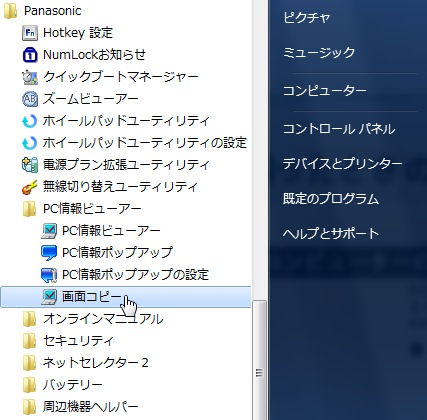
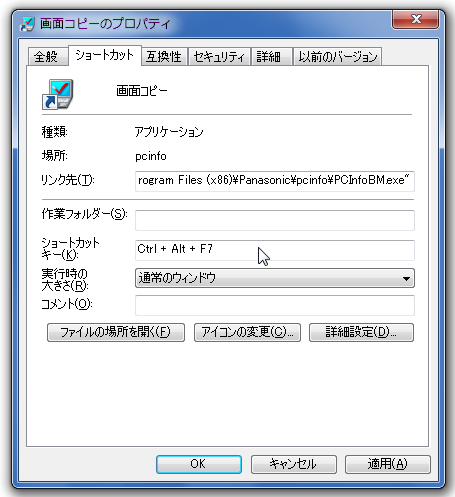






 HOMMA Teppei
HOMMA Teppei

